Megosztott mappából való frissítés
Az internetes forgalom megőrzéséhez egy megosztott mappából konfigurálhatja a szervezet LAN hálózatának számítógépein lévő adatbázisok és alkalmazásmodulok frissítését. Ehhez a helyi hálózaton lévő egyik számítógép frissítési csomagokat fogad a Kaspersky Security Center Adminisztrációs kiszolgálójától vagy a Kaspersky frissítéskiszolgálóitól, majd a kapott frissítési csomagot egy megosztott mappába másolja. A szervezet helyi hálózatán lévő egyéb számítógépek fogadhatnak frissítési csomagot ebből a megosztott mappából.
A megosztott mappák adatbázis és alkalmazásmodul-frissítéseinek konfigurálása két lépésből áll:
- Adatbázisok és alkalmazásmodul-frissítések konfigurálása a kiszolgáló tárhelyéből.
- A frissítési csomag másolásának engedélyezése a helyi hálózaton lévő egyik számítógép valamelyik megosztott mappájába.
- A megadott megosztott mappa adatbázisainak és alkalmazásmodul-frissítéseinek konfigurálása a helyi hálózat fennmaradó számítógépeire.
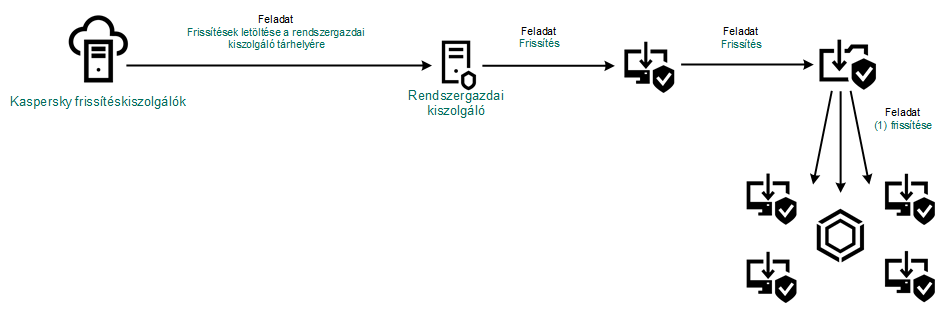
Megosztott mappából való frissítés
A frissítési csomag megosztott mappába történő másolásának engedélyezése:
- A Web Console fő ablakában válassza ki az Eszközök → Feladatok lehetőséget.
Megnyílik a feladatok listája.
- Kattintson a Frissítés feladatra a Kaspersky Endpoint Security-nél.
Megnyílik a feladatok tulajdonságai ablak.
A Frissítés feladatot a Kaspersky Security Center 11 Web Console Kezdeti beállító varázslója hozza létre automatikusan. A Frissítés feladat létrehozásához telepítse a Kaspersky Endpoint Security for Windows webes bővítményt, miközben futtatja a Varázslót.
- Válassza az Alkalmazásbeállítások → Helyi mód lehetőséget.
- A frissítések forrásainak beállítása.
A frissítések forrásai lehetnek Kaspersky frissítéskiszolgálók, a Kaspersky Security Center Adminisztrációs kiszolgálója, egyéb FTP vagy HTTP kiszolgálók, helyi mappák vagy hálózati mappák.
- Jelölje be a Frissítések másolása mappába jelölőnégyzetet.
- A Útvonal mezőben adja meg a megosztott mappa UNC-útvonalát (például
\\Server\Share\Update distribution).Ha a mező üres marad, a Kaspersky Endpoint Security a frissítési csomagot a
C:\Documents and Settings\All Users\Application Data\Kaspersky Lab\AVP11\Update distribution\mappába másolja. - Kattintson a Mentés gombra.
A Frissítés feladatot egy olyan számítógéphez kell hozzárendelni, ami a frissítések forrásaként működik.
Megosztott mappából való frissítések konfigurálásához:
- A Web Console fő ablakában válassza ki az Eszközök → Feladatok lehetőséget.
Megnyílik a feladatok listája.
- Kattintson a Hozzáadás gombra.
Elindul a Feladatvarázsló.
- Adja meg a feladatok beállításait:
- Az Alkalmazás legördülő listában válassza a Kaspersky Endpoint Security for Windows (11.3.0) lehetőséget.
- A Feladat típusa legördülő listából válassza ki a Frissítés lehetőséget.
- A Feladat neve mezőben adjon meg egy rövid leírást, például olyat, hogy
Frissítés megosztott mappából. - Az Eszközök kiválasztása, amikhez a feladat hozzá lesz rendelve részből válassza ki a feladat hatókörét.
A Frissítés feladatot a helyi hálózat számítógépeihez hozzá kell rendelni, kivéve ahhoz, ami a frissítés forrásaként működik.
- Válassza ki az eszközöket a kiválasztott feladat hatókör lehetőséghez, majd kattintson a Következő lehetőségre.
- Fejezze be a varázslót a Létrehozás gombra való kattintással.
Egy új feladat jelenik meg a feladatok táblázatában.
- Kattintson az újonnan létrehozott Frissítés. feladatra.
Megnyílik a feladatok tulajdonságai ablak.
- Menjen az Alkalmazásbeállítások részre.
- Menjen a Helyi mód fülre.
- A Frissítésforrás ablakban kattintson a Hozzáadás gombra.
- A Forrás mezőbe írja be a megosztott mappa útvonalát.
A forráscímnek egyeznie kell azzal a címmel, amit korábban, az Útvonal menőben adott meg, amikor beállította a frissítési csomag másolását a megosztott mappába (lásd a fenti utasításokat).
- Kattintson az OK gombra.
- Adja meg a frissítési források prioritásait aMozgatás fel és Mozgatás le gombokkal.
- Kattintson a Mentés gombra.